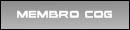Cara, olha o tamanho da sua assinatura :lol:Hyuuga Jiraya escreveu:100% Certo :OSaulo escreveu:Resolvi criar este tópico porque vejo muita gente na área de dúvidas do Windows XP perguntando sobre como formatá-lo e talz... Este tópico tem como objetivo ajudar todos que não sabem e/ou tem dúvidas de como formatar e instalar o Windows XP. Agora, vamos ao que interessa. :)
1. CONCEITOS BÁSICOS
Para formatar, são necessários que você tenha em mãos o CD de instalação do Windows XP, os drivers de seus dispositivos (sejam eles on ou off-board) e, se necessário, o backup de seus arquivos. Aqui irei aproveitar e ensinar a particionar o HD, assim os seus documentos ficariam em uma partição e os arquivos do Windows e dos programas ficariam em outra. Você pode optar por fazer isso: se fizer, não será mais necessário fazer/restaurar o backup dos seus arquivos toda vez que for formatar.
Enfim, você precisará dos seguintes itens:
- Disco de instalação do Windows XP (juntamente com a serial-key)
- Drivers de seus dispositivos
- Backup dos arquivos (opcional)
- Backup das configurações (opcional)
Pronto. Já podemos começar a formatação e reinstalação do Windows XP. =)
2. FORMATANDO E INSTALANDO
Já vou avisando que a instalação dos Windows 9x é bem diferente da do Windows XP: a instalação deste é capaz de formatar o HD, não precisando mais de um disco de inicialização. Dê "bye bye" para o Windows atual, e reinicie. Primeiro, configure a BIOS para o primeiro boot c/ CD. Para isso consulte o manual da sua placa-mãe. Configurou? Antes de salvar as alterações, insira o CD do XP no drive de CD-ROM. Saia da BIOS, salvando as alterações. O computador vai dar o boot, e vai aparecer a seguinte mensagem na tela:
Pressione qualquer tecla para iniciar do CD...
Tecle alguma coisa. A instalação vai fazer alguns testes, mostrar algumas mensagens. Depois de, aproximadamente, 30 segundos, vai aparecer uma tela fornecendo três opções:
- Instalar o XP
- Entrar no console de recuperação
- Sair da instalação
Adivinha qual vamos escolher? Tecle ENTER, para começar a instalação do Windows XP. A instalação vai procurar por versões anteriores do Windows. Quando terminar o processo (vai aparecer uma lista), tecle ESC. Chegamos no "ponto X": aqui que criamos, excluímos ou formatamos as partições. Navegue com as setinhas até a partição onde está instalado o Windows XP (normalmente C:) e tecle DELETE. Vão aparecer duas confirmações (uma de cada vez): tecle ENTER e depois L.
Pronto, a partição foi excluída e temos um HD "vazio". Agora, você pode escolher entre fazer duas partições (como expliquei acima) ou uma só. Recomendo criar duas, assim não precisará fazer/restaurar seu backup toda vez que formatar o Windows. Se quiser criar somente uma, tecle C e depois ENTER direto.
Caso deseje duas, terá que escolher um tamanho para cada uma: este depende de você e do seu HD; suponha que você tenha um HD de 40GB e muitos programas. Fazemos uma partição com 20GB e outra de mesmo tamanho. Se você tem/terá mais documentos do que programas, faça uma partição de 15GB para programas e outra de 25GB para documentos. Enfim, escolha o que for melhor para você. Hoje, eu tenho 4 partições aqui; mas comecei fazendo 18GB para programas e 22GB para dados, num HD de 40GB. Escolha um tamanho, multiplique este por 1024 (já que a instalação cria em Kbytes). Tecle C, e na opção Tamanho (em Kbytes), digite o tamanho calculado. Tecle ENTER, aparecerá à partição C: (recém-criada) e um Espaço alocado. Use as setinhas e "pare" em cima deste Espaço alocado. Tecle C novamente. Não é necessário digitar o tamanho desta partição, já que o programa calcula automaticamente o que sobrou de espaço no HD. Tecle ENTER.
Pronto, você já tem duas partições. Navegue até a primeira, tecle ENTER. Finalmente, vamos instalar o Windows. Escolha um método de formatação; recomendo FAT, pois pode ser lida no DOS caso aconteça alguma pane no Windows (o que não é difícil de acontecer). Dê ENTER. A instalação vai começar a escrever dados na partição, e vai copiar alguns arquivos. A partir daí, espere terminar que a instalação reiniciará o PC automaticamente.
É importante mencionar que, a partir de agora, vão aparecer algumas vezes àquela mensagem (Pressione qualquer tecla para iniciar do CD...) no boot. NÃO pressione mais, exceto se aqui for especificado o contrário. Assim, a instalação continuará.
Você irá chegar à parte gráfica da instalação: o mouse já estará disponível. A partir daí, vão aparecer algumas janelas para perguntar alguns dados (Nome completo, Empresa, Serial-key, Horário e etc.). Aí é tranqüilo, não é nenhum bicho-de-sete-cabeças. Enfim, depois de algum tempo, o Windows vai reiniciar de novo. Até que vai perguntar se quer registrar o Windows e etc... Continue seguindo as instruções.
Até que, uma hora, vai aparecer a área de trabalho do Windows. Sucesso!! Fez tudo certinho até agora.
3. CONFIGURAÇÃO BÁSICA
Agora, vá a Meu computador. Aparecerão dois Discos locais, e mais alguma coisa. Duplo - clique no segundo Disco local. Vai aparecer que a partição não está formatada. Calma, isto é normal. Escolha o sistema de arquivos (segunda caixa), marque "Formatação rápida". Enfim, clique em Iniciar. Em poucos segundos, o processo finalizará e a partição estará pronta.
Instale os drivers de seus dispositivos. Agora depende do seu hardware, siga as instruções.
Sim: o Windows está pronto para ser usado. Convém fazer algumas alterações, opcionais, para um melhor desempenho.
OBSERVAÇÕES:
1. Não sei se varia, mas a instalação foi a do Windows XP Professional.
2. Se tiver alguma coisa errada, dá um toque.
3. Para todos os casos de formatação, o procedimento é praticamente o mesmo.
4. Tutorial feito por Saulo, exclusivamente para o Fórum do Cadê o Game. Este tutorial é protegido por leis mundiais: a reprodução ilegal deste resultará em severas penas criminais. :D
É isso aew... Valeu! Espero que gostem, e que acabem os tópicos com dúvidas deste tipo. ;)
Mais ai vai uma dica legal
Ponha o CD do Windows fassa o bot e talz
A dica é crie outra partição para colocar o seu backup lá antes de formatar ^^
poem tudo uma no lado da otra =D